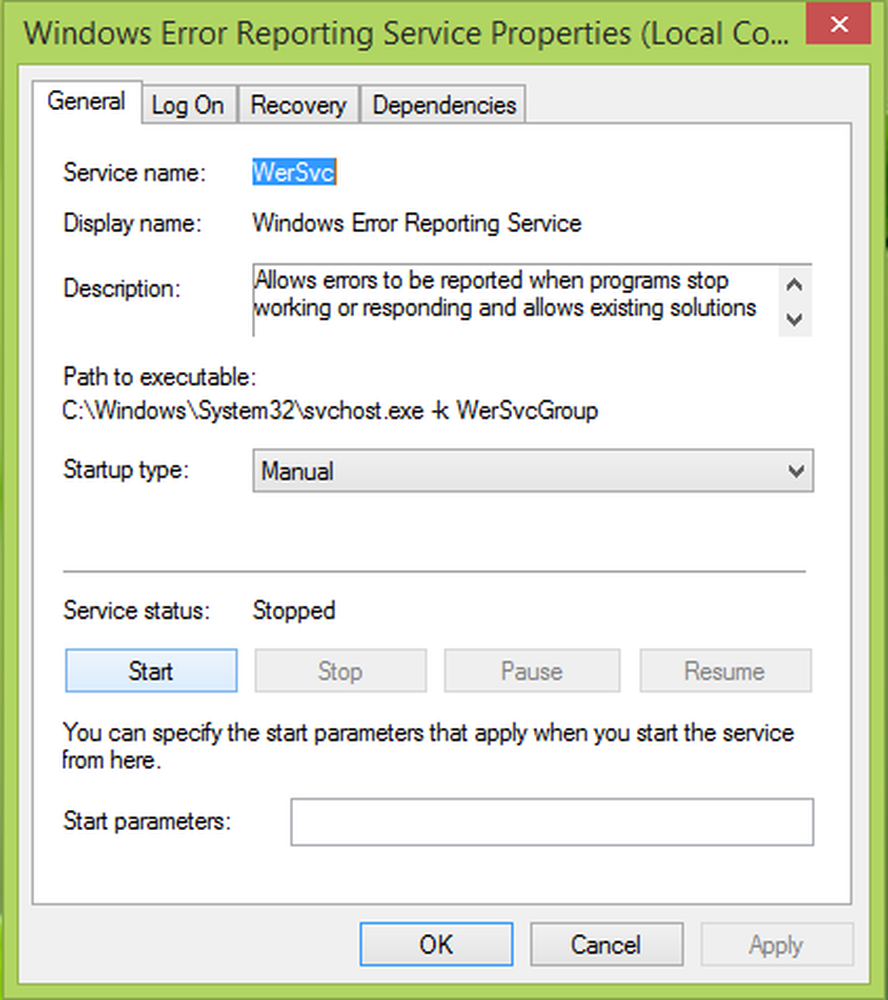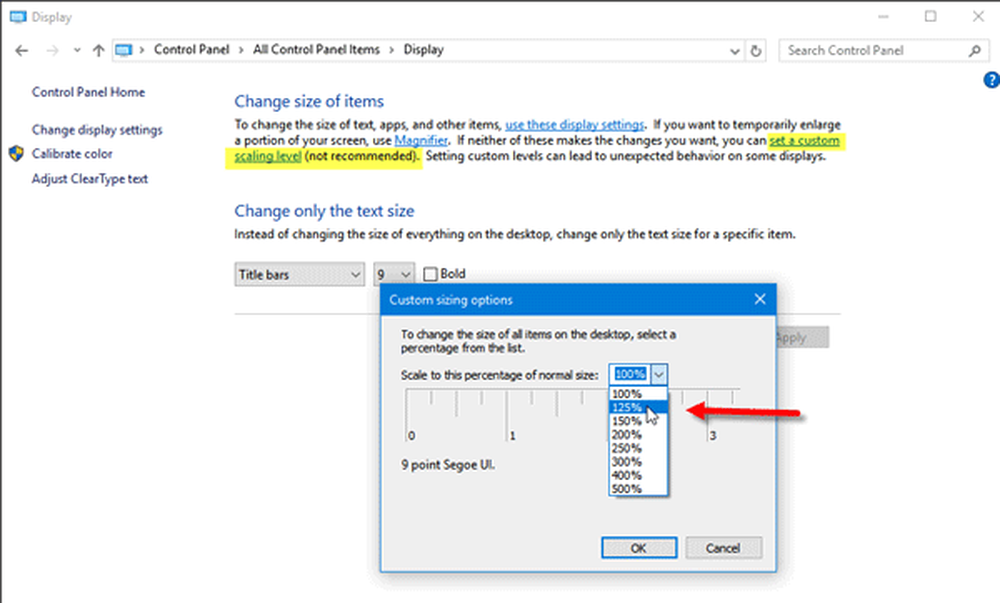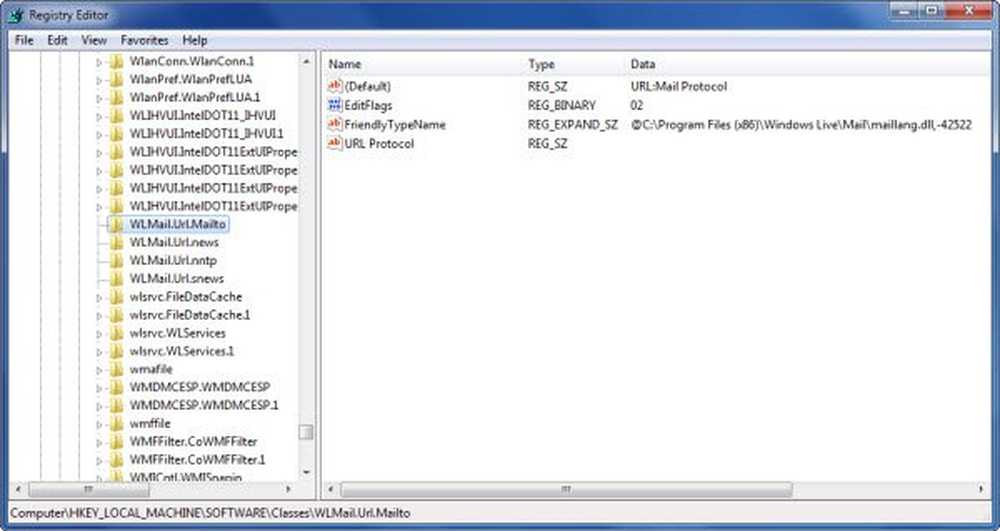Løs PNP DETECTED FATAL ERROR på Windows 10

De PNP_DETECTED_FATAL_ERROR Blå skjerm skjer vanligvis når noen ny maskinvare vanligvis er av typen Plug and Play er vedlagt. Når denne enheten er koblet til, krasjer driveren for den enheten eller blir ikke funnet eller til slutt ikke kompatibel. Det er vanligvis en rekke feilkoder som kommer under denne kategorien. Noen av disse feilene er 0x000000CA (0x01681690, 0xEA96A7BE, 0x938A81AD, 0xF8362881). Denne blå skjermfeilen kan oppstå når som helst. Men den eneste konstanten her er pluggen av en PNP-enhet, for eksempel en USB-stasjon, hodetelefoner, mikrofon osv.
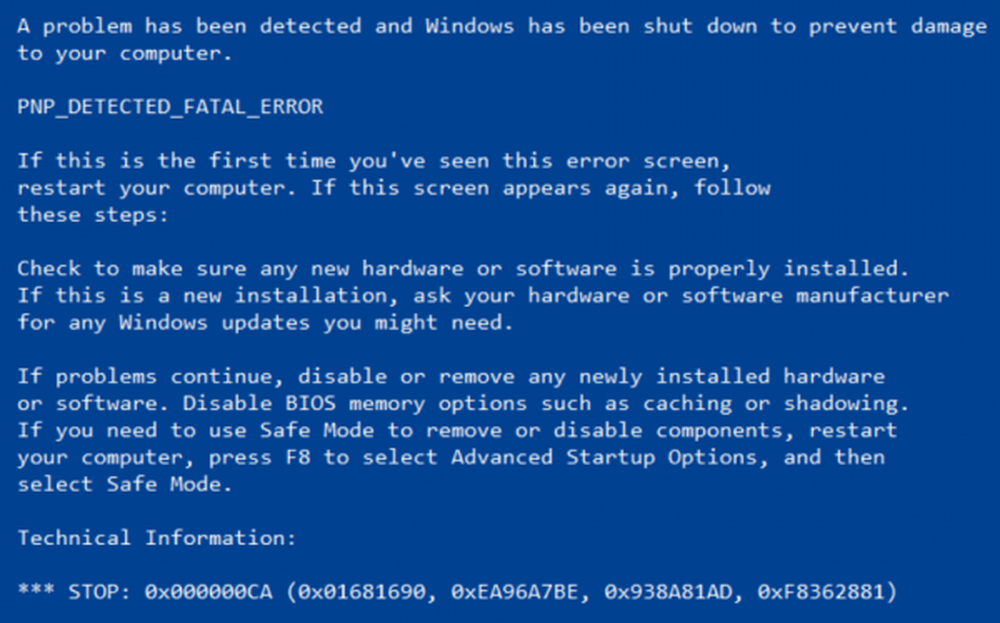
PNP_DETECTED_FATAL_ERROR feilkontrollen har en verdi på 0x000000CA. Dette indikerer at Plug and Play Manager oppstod en alvorlig feil, sannsynligvis som følge av en problematisk Plug and Play-driver.
La oss nå sjekke hvordan du fikser denne stoppfeilen.
PNP_DETECTED_FATAL_ERROR
Følgende forslag kan hjelpe deg med å fikse PNP_DETECTED_FATAL_ERROR Blue Screen på Windows 10:
- Deaktiver eller fjern nylig installert maskinvare
- Deaktiver BIOS-minnealternativer, f.eks. Caching eller skygging
- Kjør ChkDsk
- Oppdater enhetsdriverne
- Kjør systemgjenoppretting.
Deaktiver eller fjern nylig installert maskinvare
Det kan hende du må deaktivere eller fjerne nylig installert maskinvare fordi eksterne enheter ikke er mye uskyldige ved å utløse en Blue Screen of Death-feil.
For det vil jeg anbefale å prøve å fysisk koble fra en ekstern enhet som er koblet til datamaskinen din, og se om det løser den blå skjermen for dødsfeil.
Deaktiver BIOS-minnealternativer, f.eks. Caching eller skygging
For å fikse denne feilen, kan det hende du må deaktivere BIOS-minnealternativer, viz. Caching eller skygging.
For å gjøre dette må du angi systemets BIOS, åpne Avansert side, og du vil se alternativene der. Mens du er i BIOS, må du bruke pilene og Enter-tastene for å velge dine valg.
Hvis du ikke finner det, se etter spesifikke instruksjoner fra OEM eller hvis du har en skreddersydd datamaskin, se etter instruksjoner fra produsenten av hovedkortet ditt..
Sjekk disken for feil
For å kjøre ChkDsk, åpne Denne PCen. Høyreklikk på operativsystempartisjonen for Windows.
Klikk på Egenskaper. Nå naviger til kategorien som er merket som Verktøy.
Under delen for Feilkontroll, klikk på Kryss av.
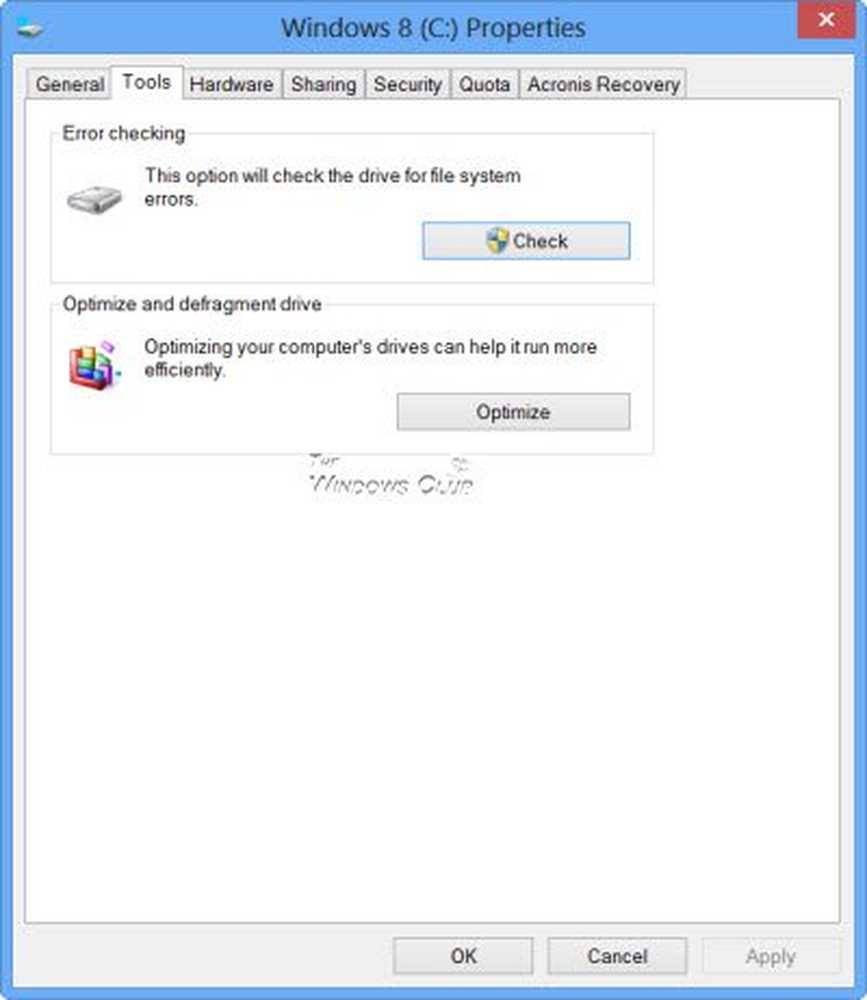
Et nytt mini-vindu vil nå dukke opp. Klikk på Skannerdrift.
La det skanne diskdiskpartisjonen og deretter starte datamaskinen på nytt for at endringene skal tre i kraft.
Avinstaller eller oppdater drivere og annen programvare
Start med å starte datamaskinen din i sikker modus. Du kan deretter avinstallere, oppdatere eller rulle tilbake noen driver.
Hvis du mistenker at noe program kan forårsake konflikter, må du avinstallere det.
Begynn med å trykke på WINKEY + R knappkombinasjoner for å åpne opp Løpe eske. Inne i den, skriv inn appwiz.cpl og trykk deretter på Enter.
Dette åpner nå programmer og funksjoner i kontrollpanelet. Fra listen over programmer som er generert, kan du velge programmet du vil installere.
Høyreklikk på den og klikk på Avinstaller å avinstallere den fra datamaskinen din.
Start datamaskinen på nytt for at endringene skal tre i kraft. Sjekk om dette løste feilen.
Bruk Systemgjenoppretting
Hvis du pleier å lage et systemgjenopprettingspunkt, kan du prøve å fortryke alle slags forsettlige eller utilsiktede modifikasjoner på datamaskinen din. Du kan prøve å utføre en systemgjenoppretting fra de tilgjengelige punktene.
Beste ønsker!